Используйте Проводник Windows для просмотра уменьшенных копий изображений, а также чтобы получить доступ к информации о свойствах пользователя для документов SOLIDWORKS.
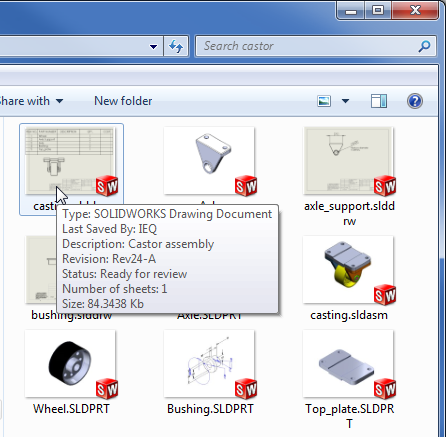
Если сохранить свойства пользователя в диалоговом окне "Суммарная информация", в Проводнике Windows при наведении курсора на файл появятся следующие свойства:
-
Описание
-
Редакция
-
Состояние
Кроме того, Тип, Размер, Автор последних изменений и Число листов будут отображаться автоматически. Эти сведения нельзя сохранить в диалоговом окне Суммарная информация.